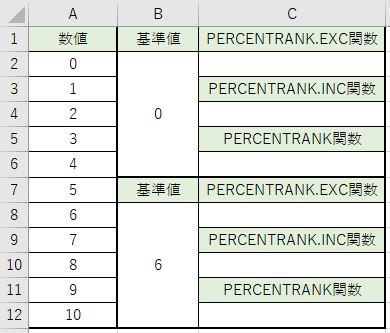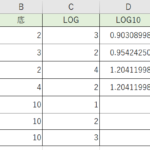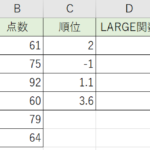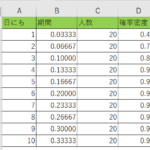今回はExcelで指示した値がグループの中での順位がどのくらいなのかを百分位で表示出来る関数です。関数としては『PERCENTRANK.EXC』『PERCENTRANK.INC』『PERCENTRANK』の三つになりますね。
それぞれ『PERCENTRANK.EXC(パーセントランクエクスクルーシブ)』『PERCENTRANK.INC(パーセントランクインクルーシブ)』『PERCENTRANK(パーセントランク)』となりますね。
どれも順位を出す為のモノですが、順位の出し方がいろいろありますね。今回は百分位と言われる『%』で表示が出来るこの4つについて使い方をチェックしていく事にしましょう!
目次
Excelで配列の中の順位を百分位で表示するってどういう事?
さて今回の関数は順位を百分位で表示可能という事ですが、そもそもどういう事なのでしょうか?
普通の順位であれば1位、2位、3位・・・・・など整数で表示される事が多いですよね。今回はこれを『%』を使って順位を表示するという事になっています。
例えば、全部で30件のデータがあった時に、一番小さい数値の順位は『0%』とか一番大きい数値の順位は『100%』と言った感じですね。これにより全体の中でどのくらいの割合の部分にいるのかというのが分かりますね。
今回の関数ではそれらを表示してくれる訳ですが順位を付ける時に『0%』と『100%』を入れるのか入れないのかの違いによって関数の内容が変わっています。
その辺り内容をチェックして使える様にして行きましょう!
Excelで順位を『%』で表示する【その1】『PERCENTRANK.EXC』を使ってみよう!
それでは順位の%を表示を関数を使ってやってみる事にしましょう。
まずは『PERCENTRANK.EXC』からです。
関数式:『=PERCENTRANK.EXC(配列の数値、順位を調べる数値、〔表示桁数〕)』
『配列の数値』がデータ全体の部分になります。その中で『順位を調べる数値』が何%にあたるのかを表示する事が出来ます。
今回の結果は小数で出て来ます。3つ目の引数では小数第何位まで表示させたいかの桁数を指定します。ただ特に指定が無ければこれは省略しても大丈夫です。
順位の付け方の注意点としては
・『0%』と『100%』は含めないで順位を付ける
という事です。最小値と最大値は『0%』・『100%』という順位になる訳ではないので気を付けて下さいね。
Excelの『PERCENTRANK.EXC』を実際に使ってみよう!
では実際に活用して出してみる事にしましょう。
データと順位を調べる基準値を書いた表を準備しました。
基準値としては最小値と真ん中あたりの数値を用意しています。
これらの順位を出してみましょう!
関数は『=PERCENTRANK.EXC(A2:A12、B2)』ですね。今回は表示桁数は省略で行きます。
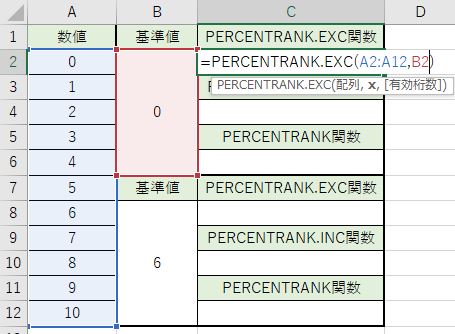
関数を確定すると順位が出て来ますね。
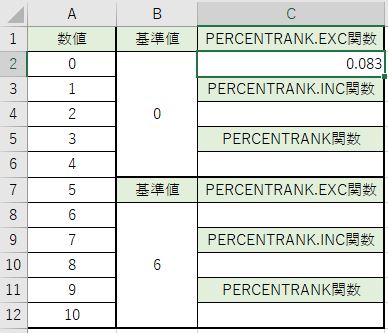
最小値でも『0%』は使わないのでこの様な数値になっている訳ですね。
同じ様にもう一つの基準値でも求めてみます。
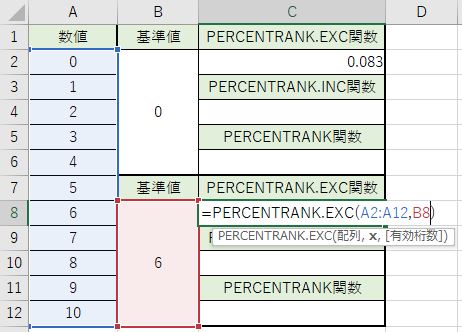
真ん中あたりの数値ですが、0%と100%を使わないという事で60%とはちょっと違っていますね。
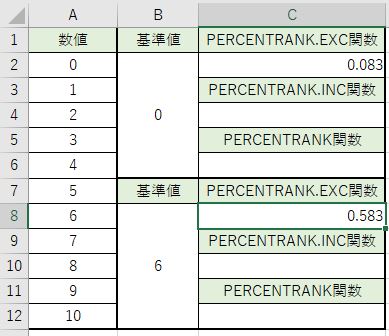
Excelで順位を『%』で表示する【その2】『PERCENTRANK』『PERCENTRANK.INC』を使ってみよう!
それでは違う方を活用して順位の%の表示を関数を使ってやってみる事にしましょう。
『PERCENTRANK』と『PERCENTRANK.INC』についてです。
関数式:『=PERCENTRANK(配列の数値、順位を調べる数値、〔表示桁数〕)』
関数式:『=PERCENTRANK.INC(配列の数値、順位を調べる数値、〔表示桁数〕)』
書き方も含めてこの2つの関数は全く同じ内容の関数になります。
これもExcelのバージョンアップと共に関数が新しくなったタイプですね。『PERCENTRANK.INC』の方が新しい方なのでこっちを使う様にして行きましょう。
前に紹介した『PERCENTRANK.EXC』とは順位の付け方に違いがあります。
注意点としては
・『0%』と『100%』は含めて順位を付ける
という事です。最小値と最大値は『0%』・『100%』という順位になる訳ですね。
そうすると間の数値の順位の割合も『PERCENTRANK.INC』と『PERCENTRANK.EXC』で違ってきますので覚えておきましょう!
Excelの『PERCENTRANK.INC』と『PERCENTRANK』を実際に使ってみよう!
ではこれらを使って順位を出してみましょう!
データや数値に関してはさっきと同じ物を使います。まずは『PERCENTRANK.INC』で出してみます。
関数は『=PERCENTRANK.INC(A2:A12、B2)』ですね。今回も表示桁数は省略で行きます。
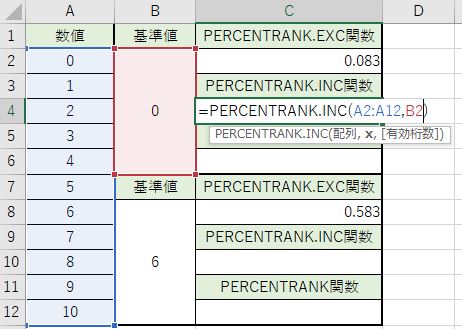
関数を確定すると順位が出て来ますね。
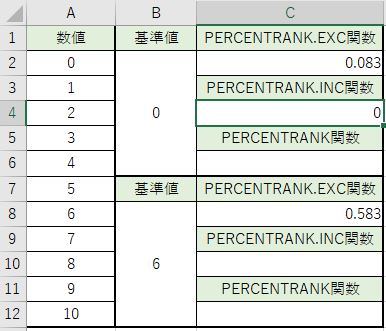
最小値は『0%』になっているのが分かりますね。
同じ様にもう一つの基準値でも求めてみます。
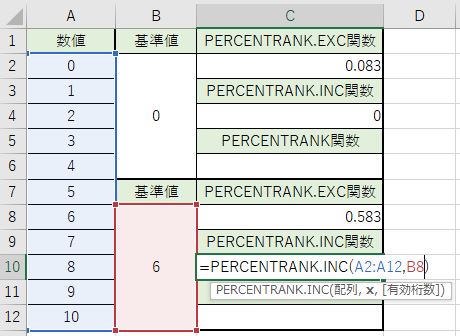
今回のは『60%』になりましたね。
この辺りが『PERCENTRANK.EXC』とは違う部分になる訳ですね。
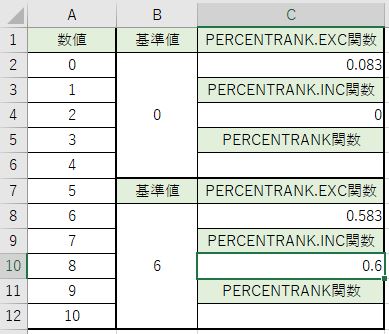
もう一つの『PERCENTRANK』でもやってみる事にしましょう。
式としては『PERCENTRANK(A2:A12、B2)』ですね。
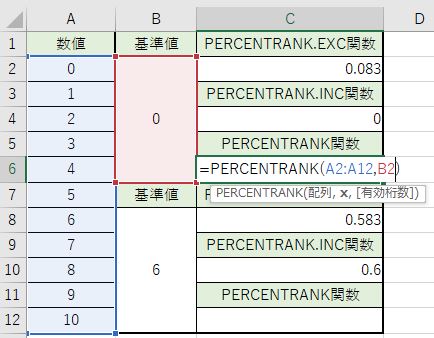
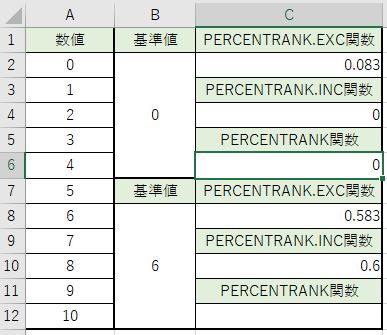
結果が『PERCENTRANK.INC』と同じになっているのが分かりますね。
これはもう一つの基準でも同じですね。
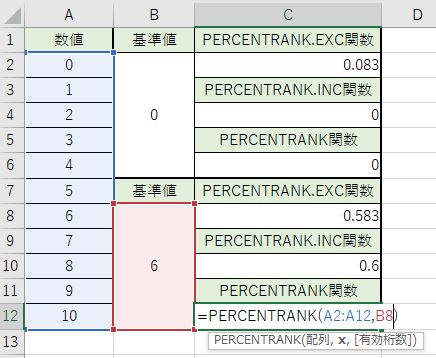
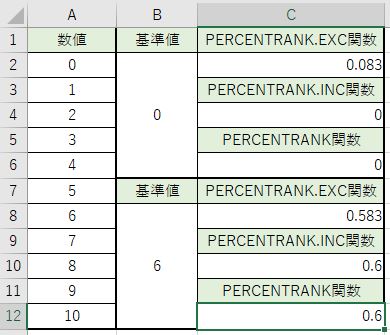
Excelで配列中の値の順位を%で表示する【PERCENTRANK.EXC】【PERCENTRANK.INC】【PERCENTRANK】の使い方|【まとめ】
今回はExcelで『%』を活用しての順位表示をする関数で『PERCENTRANK.EXC』『PERCENTRANK.INC』『PERCENTRANK』についてやりました。
整数ではない順位を使う事で、全体に対してどのくらいの位置にいるのかというのが分かるようになります。
これにより例えば『上から5番目』の数値に対して『10件のデータがある中での5番目』と『100件のデータがある中での5番目』の違いが分かりますね。
求めたい数値がどのくらいの割合の位置にあるのか知りたい時に活用出来る物になりますで、数値の順位を付ける物との使い分けをうまい事やってみて下さいね。